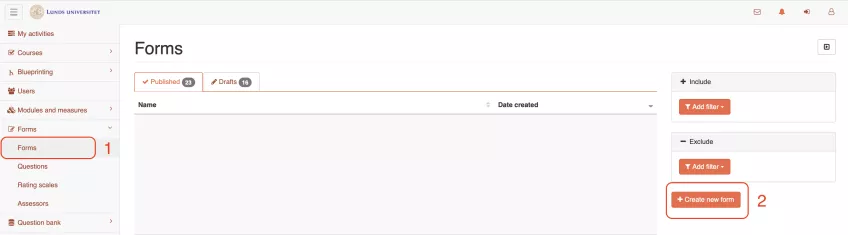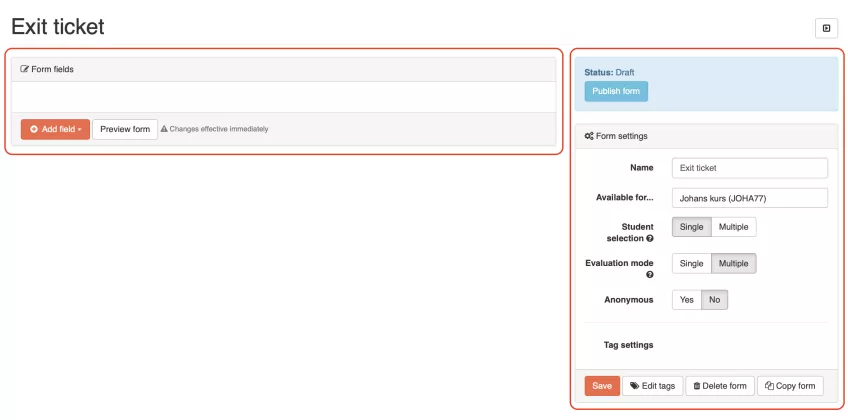Exit ticket
Feedback kan ges både från lärare till student, student till student eller från student till lärare. Ett sätt att samla in feedback från studenter är genom exit tickets.
Vad är en exit ticket?
Exit tickets, som namnet antyder, brukar användas i slutet av ett lärmoment där studenterna reflekterar över lärmomentet och sitt eget lärande. Informationen som samlas in via exit tickets kan också användas för att kalibrera en pågående kurs eller utveckla kursen inför nästa gång. Till exempel kan en exit ticket innehålla frågor om vad studenten tar med sig från lärmomentet, om något var särskilt svårt och så vidare. När du jobbar med exit tickets är det funktionen formulär i QPS som används. Nedan ges ett förslag på hur du skulle kunna bygga en enkel exit ticket.
Hur skapar jag en exit ticket?
- Välj Forms i vänstermenyn
- Välj "Create new form"
- Ange ett namn på ditt formulär
- Om du arbetar med flera kurser, välj aktuell kurs vid fältet "Available for..."
- Klicka på "Create form"
Ditt formulär finns nu skapat och det ser ut som på bilden nedan:
Till vänster i bild har du rubriken Form fields det vill säga fälten i ditt formulär. Eftersom vi ännu inte lagt till några fält är det tomt.
- Välj "Add field" och sedan "Evaluation question".
- I fönstret som dyker upp, välj "Write new"
- I fritextrutan som presenteras, skriv ett påstående som deltagarna ska ta ställning till
- Välj "Comment only"
- Välj "Question banking" och tagga mot relevant kursmål
- Spara
Till höger i bild har du rubriken Form settings det vill säga inställningarna för ditt formulär.
- Name. Här kan du redigera formulärets namn
- Available for. Här kan du redigera vilken kurs formuläret är tillgängligt för
- Anonymous. Här kan du välja om studenterna ska besvara formuläret anonymt
- Spara
För att publicera din exit ticket väljer du publish form (blå ruta) och sedan "publish to students and administrators".
Andra önskemål?
Det finns fler sätt att göra exit tickets på. I stället för att använda fritext kanske du vill använda skalsteg. Kanske vill du ha en generisk exit ticket som kan användas för flera lärmoment? Anslut till en drop-in så hjälper vi dig vidare!
Artikeltips: Exit Tickets Open the Door to University Learning
Författare: Angela Danley, Ann McCoy & Rahila Weed (2016)
Artikeltips: “Unmuddying” course content using muddiest point reflections
Författare: Adam Carberry, Stephen Krause, Casey Ankeny & Cynthia Waters (2018)